VB窗体常用属性课件
- 格式:doc
- 大小:247.52 KB
- 文档页数:18


![窗体的常用属性_Visual Basic程序设计_[共6页]](https://uimg.taocdn.com/9f9e735f84868762cbaed5ba.webp)
222.3 窗体及其属性、方法和事件对象是Visual Basic中的重要概念。
Visual Basic是一种面向对象的程序设计语言,在进行程序设计的过程中,大部分设计工作与对象进行交互操作。
本章将讨论最基本的两种对象:窗体和控件。
Windows操作系统中应用程序的界面是以窗口为基础的。
窗口由窗体和它上面的各种控件组成。
窗体对象作为各种控件对象的容器,在Visual Basic编程中起着重要的作用。
窗体是窗口的框架,是Visual Basic程序最基本的对象,是各类控件的容器。
Visual Basic开发环境为每个窗体模块自动地创建了一个窗体对象,程序运行后,一个窗体对应一个窗口。
窗体具有自己的属性、事件和方法。
2.3.1 窗体的结构窗体是一个空窗口,由标题栏、边框和客户区组成,如图2.6所示。
图2.6 窗体的结构1.标题栏标题栏由窗口图标、标题文字、最小化按钮、最大化/还原按钮和关闭按钮组成。
(1)窗口图标位于窗体的左上角。
在程序运行时,单击窗口图标可以弹出系统菜单(控制菜单),上面有一些缩放、移动和关闭窗口命令;双击该图标将关闭窗体。
(2)标题文字是窗口的标题。
(3)单击最大化按钮可以使窗体扩大至整个屏幕;单击最小化按钮可将窗体缩小为一个图标;而单击关闭按钮将关闭窗体。
上述系统菜单、标题文字、最小化按钮、最大化按钮可以通过窗体属性设置,分别为ControlBox,Caption,MinButton,MaxButton属性。
2.边框边框表明窗体的有效区域,可以通过边框上的八个控点来调整窗体的大小。
3.客户区客户区用来放置各类控件并可绘制图形,控件不能被放到窗体的标题栏和边框上。
2.3.2 窗体的常用属性窗体的属性决定了窗体的特征。
可以用两种方法来设置窗体属性:一是通过属性窗口设置;二是通过在窗体事件过程中用程序代码设置。
大部分属性既可以通过属性窗口设置,也可以通过代码设置,而有些属性只能通过程序代码设置或属性窗口设置。


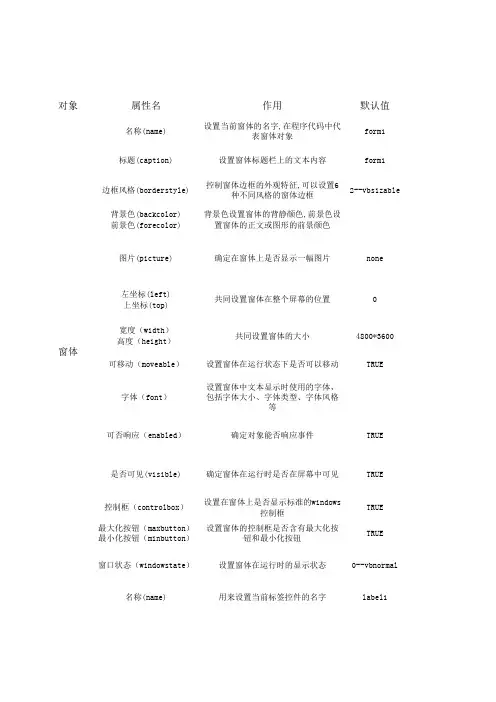
对象属性名作用默认值名称(name)设置当前窗体的名字,在程序代码中代表窗体对象form1标题(caption)设置窗体标题栏上的文本内容form1边框风格(borderstyle)控制窗体边框的外观特征,可以设置6种不同风格的窗体边框2--vbsizable背景色(backcolor)前景色(forecolor)背景色设置窗体的背静颜色,前景色设置窗体的正文或图形的前景颜色图片(picture)确定在窗体上是否显示一幅图片none 左坐标(left)上坐标(top)共同设置窗体在整个屏幕的位置0宽度(width)高度(height)共同设置窗体的大小4800*3600可移动(moveable)设置窗体在运行状态下是否可以移动TRUE字体(font)设置窗体中文本显示时使用的字体,包括字体大小、字体类型、字体风格等可否响应(enabled)确定对象能否响应事件TRUE 是否可见(visible)确定窗体在运行时是否在屏幕中可见TRUE控制框(controlbox)设置在窗体上是否显示标准的windows控制框TRUE最大化按钮(maxbutton)最小化按钮(minbutton)设置窗体的控制框是否含有最大化按钮和最小化按钮TRUE窗口状态(windowstate)设置窗体在运行时的显示状态0--vbnormal 名称(name)用来设置当前标签控件的名字label1窗体标题(caption)用来设置标签控件中显示的文本文件label1对齐(alignment)用来设置控件中显示的文本的对齐方式0-左对齐边框风格(borderstyle)用来设置标签控件的边框的风格0-无边框autosize和wordwrap 用来设置标签控件的文本内容是否能水平或垂直扩充fasle名称(name)用来设置当前文本框控件的名字text1 text用来设置文本框显示的文本text1锁定(locked)设置在运行时用户能否编辑文本框中显示的文本fasle最多字符个数(maxlength)设置允许在文本框中显示的字符个数0多行显示(multiline)允许文本框进行多行文本的输入与输出fasle滚动条(scrollbars)设置文本框是否带有滚动条0-没有滚动条密码(passwordchar)将文本框设置为密码输入框空字符名称(name)用来设置当前命令按钮的名字command1标题(caption)设置命令按钮上显示的标题文本command1外观(style)设置命令按钮的外观0图片(picture)设置图形按钮none可否响应(enabled)设置按钮在运行时能否响应事件TRUE是否可见(visible)设置命令按钮在运行中是否可见TRUE提示属性(tooltiptext)设置在运行中,当鼠标在按钮上暂停时显示的文本标签文本框命令按钮名称(name)设置当前组合框控件的名字combo1text 表示在运行时组合框中当前选定的列表项或拥护直接在文本框中输入的正文combo1list 包含一个列表项的数组,每个列表项都是LIST数组中的一个元素listindex 设置或返回组合框中当前选定的列表项的下标-1listcount返回组合框中列表项的总数0外观(style)设置组合框控件的样式0组合框设置方式只能通过"属性窗口"直接设置(1)通过"属性窗口"设置(2)程序代码中通过语句设置只能通过"属性窗口"直接设置(1)通过"属性窗口"设置(2)程序代码中通过语句设置(1)"属性窗口"——"加载图片"对话框(2)在程序代码中使用loadpicture函数(1)通过"属性窗口"设置(2)程序代码中通过语句设置(1)通过"属性窗口"设置(2)程序代码中通过语句设置只能通过"属性窗口"直接设置(1)通过"属性窗口"设置(2)程序代码中通过语句设置(1)通过"属性窗口"设置(2)程序代码中通过语句设置(1)通过"属性窗口"设置(2)程序代码中通过语句设置只能通过"属性窗口"直接设置只能通过"属性窗口"直接设置(1)通过"属性窗口"设置(2)程序代码中通过语句设置只能通过"属性窗口"直接设置置(2)程序代码中通过语句设置(1)通过"属性窗口"设置(2)程序代码中通过语句设置(1)通过"属性窗口"设置(2)程序代码中通过语句设置(1)通过"属性窗口"设置(2)程序代码中通过语句设置只能通过"属性窗口"直接设置(1)通过"属性窗口"设置(2)程序代码中通过语句设置(1)通过"属性窗口"设置(2)程序代码中通过语句设置(1)通过"属性窗口"设置(2)程序代码中通过语句设置只能通过"属性窗口"直接设置只能通过"属性窗口"直接设置(1)通过"属性窗口"设置(2)程序代码中通过语句设置只能通过"属性窗口"直接设置(1)通过"属性窗口"设置(2)程序代码中通过语句设置只能通过"属性窗口"直接设置(1)"属性窗口"——"加载图片"对话框(2)在程序代码中使用loadpicture函数(1)通过"属性窗口"设置(2)程序代码中通过语句设置(1)通过"属性窗口"设置(2)程序代码中通过语句设置(1)通过"属性窗口"设置(2)程序代码中通过语句设置接设置(1)通过"属性窗口"设置(2)程序代码中通过语句设置(1)通过"属性窗口"设置(2)程序代码中通过语句设置只能在运行中使用其修改是由系统自动实现只能通过"属性窗口"直接设置。
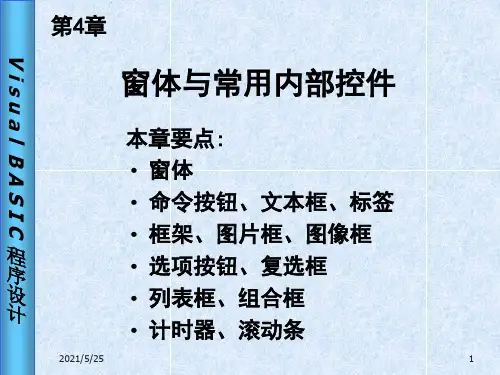


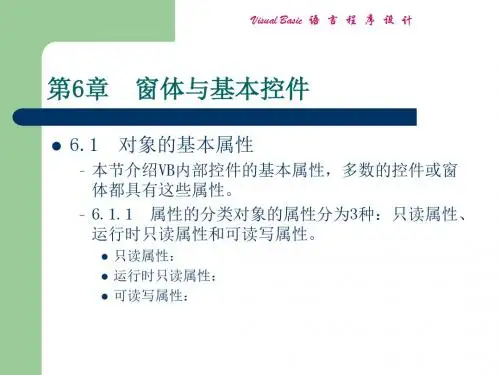
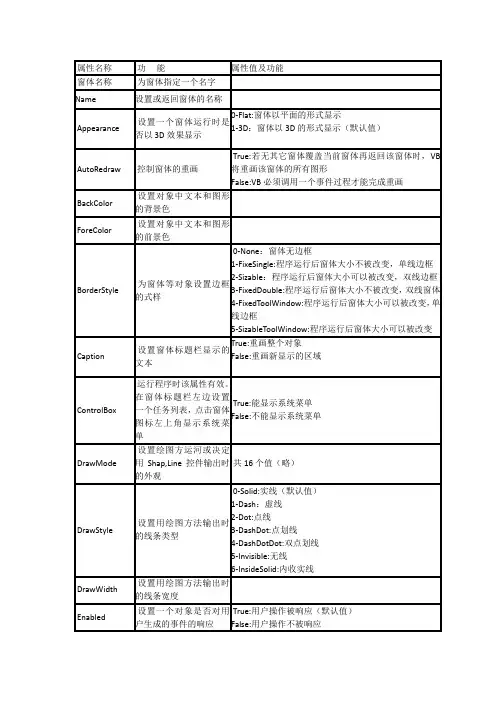
第3章 窗体与常用控件45 窗体;在程序运行阶段称为窗口。
图3-5所示是一个窗体的结构示意图。
图3-5 窗体的结构窗体的最上方是标题栏,用来显示窗体的标题。
窗体的左上角是控制图标,在程序运行时,双击此图标将关闭窗体;单击此图标,将下拉显示控制菜单,也叫系统菜单。
可以用控制菜单中的命令对窗体进行移动、最小化、最大化和关闭等操作。
标题栏的右端有3个按钮,依次是“最小化”按钮、“最大化”按钮和“关闭”按钮。
单击“最小化”按钮可以将窗体缩小为一个图标,单击“最大化”按钮可以将窗体扩大至全屏显示,单击“关闭”按钮将关闭窗体。
上述控制菜单、标题文字、“最小化”按钮和“最大化”按钮可以通过窗体的属性设置,分别为ControlBox 、Caption 、MinButton 和MaxButton 属性。
窗体的四周是边框,窗体的大小可以通过边框上的8个控点来调整,边框的样式可以通过BorderStyle 属性来设置。
标题栏下方是工作区,用户可以在工作区中放置各类控件。
3.2.2 窗体的属性窗体的属性决定了窗体的外观和操作。
窗体的属性可以通过两种方式设置:一是通过属性窗口设置,二是在窗体的事件过程中用程序代码来设置。
前者称为在设计阶段设置属性,后者称为在运行阶段设置属性。
大部分属性既可以在“属性”窗口中设置,也可以通过程序代码来设置;而有些属性只能在“属性”窗口中设置或用程序代码设置。
通常把只能在“属性”窗口中设置的属性称为只读属性。
Name (名称)属性就是只读属性。
窗体的常用属性有Name 、Caption 、Height 、Width 、Left 、Top 、Enabled 、Visible 、Font 、ForeColor 、BackColor 、AutoRedraw 、MinButton 、MaxButton 、BorderStyle 、ControlBox 、WindowState 及Picture 等。
一、窗体的常用属性1、Name属性Name属性设置在程序代码中用于标识窗体的名字,即在编写代码时用于称呼某个窗体。
说明:该属性只能在设计时属性窗口中(名称)更改,运行时只读。
注:ME是VB中的一个关键字,代表当前窗体。
2、Caption属性语法:object.Caption=stringCaption属性设置在窗体的标题栏中的文本,当窗体被最小化时,该文本将显示在Windows的任务栏中相应窗体的图标上。
3、ControlBox、MaxButton和MinButton属性ControlBox、MaxButton和MinButton属性用于控件窗体是否有控制菜单和最大化、最小化按钮。
默认值均为True●若将ControlBox属性设为False,则将取消窗体的控件菜单和所有的控制按钮●若将MaxButton属性设为False,则最大化按钮将失效●若将MinButton属性设为False,则最小化按钮将失效说明:①、控件菜单●为了显示控制菜单,还必须将窗体的BorderStyle属性值设置为1(固定单边框)、2(可调整的边框)或3(固定对话框)。
●相关属性的取值将决定窗体控制菜单中可以使用的命令。
如:MaxButton和MinButton属性设置为False,控件菜单中的最大化和最小化命令交变为无效。
●当ControlBox属性设为False时不显示控制菜单,此时窗体右上角将不显示“最大化”按钮、“最小化”按钮和“关闭”按钮。
●要在窗体中显示“最大化”按钮,应将BorderStyle属性值设置为1(固定单边框)、2(可调整的边框),且ControlBox属性设为True。
●要在窗体中显示“最小化”按钮,应将BorderStyle属性值设置为1(固定单边框)、2(可调整的边框),且ControlBox属性设为True。
4、BorderStyle属性语法:object.BorderStyle=value功能:设置对象的边框样式。
说明:①、value是一个值或常数,用于决定边框样式。
取值含义如下:②、0(None):无边框、无标题栏、无控制菜单、无最大化、最小化和关闭按钮③、1(Fixed Single):固定单边框,大小不可调,有标题栏、控件菜单及关闭按钮。
●若将MaxButton属性设置为TRUE时,添加最大化按钮●若将MinButton属性设置为TRUE时,添加最小化按钮●只能用最大化和最小化按钮改变窗体大小④、2(Sizable(默认值)):可调整边框;有标题栏及所有控制按钮和控制菜单●可以使用控件菜单、最大化按钮、最小化按钮或拖拽窗体的边框来改变窗体的大小⑤、3(Fixed Dialog)固定对话框,大小不可调;有标题栏、关闭按钮和控制菜单●不能将MaxButton和MinButton属性设置为TRUE,即不能添加最大化按钮和最小化按钮,不能改变窗体的大小。
⑥、4(Fixed ToolWindow)固定工具窗口;大小不可调;有标题栏、关闭按钮,无控制菜单●不能将MaxButton和MinButton属性设置为TRUE,即不能添加最大化按钮和最小化按钮,不能改变窗体的大小。
●窗体在Windows的任务栏中不显示⑦、5(Sizable ToolWindow )可变尺寸工具窗口;大小可调;有标题栏、关闭按钮,无控制菜单。
●不能将MaxButton和MinButton属性设置为TRUE,即不能添加最大化按钮和最小化按钮,不能改变窗体的大小。
●窗体在Windows的任务栏中不显示注:该属性只能在设计时通过属性窗口来设置5、BackColor、ForeColor属性语法:object.BackColor =colorobject.ForeColor =color功能:BackColor设置对象的背景色。
ForeColor设置对象的前景色●利用RGB函数表达颜色。
用法:混合颜色=RGB(红色值,绿色值,蓝色值),这里的三色值均为整数,取值范围为0~255。
例:form1.BackColor =RGB(178,10,26)●利用QBColor函数表达颜色,用法:颜色=QBColor(颜色值)。
颜色值为一整数,其取值为0~15,对应颜色如下:0——黑色 1——蓝色 2——绿色 3——青色 4——红色 5——紫红色 6——黄色 7——白色 8——灰色 9——淡蓝色 10——淡绿色 11——淡清色 12——淡红色 13——淡紫红色 14——淡黄色 15——亮白色例:form1.BackColor =QBColor(8)●直接使用颜色值。
在VB中,可以直接用十六进制数指定颜色。
另外还可以利用颜色常数来设置颜色。
6、Appearance属性语法:object.Appearance=value功能:设置窗体或窗体上的控件的显示效果。
说明:①、0(Flat):窗体及窗体上的控件显示为平面效果②、1(3D):窗体及窗体上的控件显示为立体效果,为默认值。
注:在多窗体设计时,将MDIForm(多文档界面窗体)对象的Apperance属性设置为1,只对MDI父窗体产生影响。
要使MDI子窗体具有立体效果,必须将每个子窗体的Appearance 属性设置为1。
7、AutoRedraw属性语法:object.AutoRedraw=boolean功能:设置对象的自动重绘是否有效。
说明:①、boolean代表布尔表达式,指定是否重绘对象,设置值如下:●True:使对象的自动重绘有效。
此时对象显示到屏幕上,并以图像形式存储在内存中,必要时,用存储在内存中的图像在屏幕上对该对象进行重绘。
●False:默认值,使对象的自动重绘无效。
当需要重画该对象时,VB会激活预先设定的对象绘制事件。
②、使用下列图形方法如Circle、Cls、Line、Point、Print 和Pset工作时,AutoRedraw属性极为重要。
利用这些方法,在改变对象大小或隐藏在另一个对象后又需要重新显示被隐藏部分的情况下,设置AutoRedraw为Ture,将在窗体中自动进行重绘输出。
③、设置AutoRedraw为False时,以前的显示内容成为背景的一部分,此时用CLS(清除)方法清除绘图区时不会删除背景图形;把AutoRedraw改为Ture时,使用CLS方法将清除背景图形。
8、Enabled属性语法:object.Enabled=boolean功能:设置窗体是否能够对键盘或鼠标产生的事件做出反应注:Enabled属性可以设置在程序运行时窗体对事件不做反应,此时窗体不能被改变大小和位置,对键盘鼠标操作不予接受。
9、Font属性功能:窗体的Font属性可以决定在窗体中显示的文本(如标签、文本框等)所使用的字体。
10、Height、Width属性语法:object.Height =numberobject.Width = number功能:设置窗体的高度和宽度说明:①、number为数值表达式,指定窗体的外部高度和宽度,其中包括边框和标题栏。
②、使用ScaleHeight和ScaleWidth属性也可以设置窗体的高度和宽度,但是高度和宽度中不包括边框和标题栏。
11、Left和Top属性语法:object.Left =valueobject.Top =value功能:Left:置窗体内部的左边与它的容器的左边之间的距离。
“容器”指可以含有其他对象的对象。
Top:设置窗体的内侧顶边和它的容器的顶边之间的距离。
说明:12、ScaleLeft和ScaleTop属性语法:object.ScaleLeft =valueobject.ScaleTop =value功能:ScaleLeft设置窗体左边界的水平坐标。
ScaleTop设置窗体上边界的垂直坐标。
说明:ScaleLeft和ScaleTop属性定义的是窗体左边界和上边界的坐标,而Left和Top属性定义的是窗体左边界和上边界相对于其容器的左边界和上边界的距离,二者的含义是完全不同的。
13、Visible属性语法:object.Visible =boolean功能:设置一个值,用于指明窗体是否可见。
说明:boolean代表布尔表达式,决定对象是可见的还是隐藏的,设置值如下:●True:设置窗体(对象)是可见的(默认值)。
●False:设置窗体(对象)是隐藏的。
注:●当窗体设置为可见时,该窗体可以对键盘或鼠标事件进行响应,当窗体设置为隐藏时,该窗体对键盘和鼠标事件没有响应。
●在设计时可以在窗体的属性窗口设置Visible属性的初始值,在代码中设置该属性可以在程序运行时使窗体变为可见或隐藏。
●使用SHOW或HIDE方法也可以显示或隐藏窗体,其效果与在代码中将Visible属性设置为Ttue或False的效果相同。
14、Moveable属性语法:object.Moveable =boolean功能:设置窗体的位置是否可以被移动。
说明:boolean代表布尔表达式,设置对象是否可以移动,设置值如下:●True或-1:窗体的位置可以被移动。
(默认值)●False或0:窗体的位置不能被移动。
15、Icon属性语法:object.Icon=LoadPicture(iconpath)功能:设置程序运行时窗体处于最小化状态时显示的图标。
在Windows中可以在窗体的左上角看到窗体的图标。
说明:①、LoadPicture为装入图片函数,iconpath为LoadPicture 的参数,指明被装入的图片文件的路径。
②、被装入的图片文件将作为该窗体最小化时的图标,图片文件必须有.Ico文件扩展名和格式。
16、Picture属性语法:object.Picture=Picture功能:设置窗体中显示的图片。
17、StartUpPosition属性语法:object.StartUpPosition=position功能:设置窗体首次出现时的显示位置。
说明:Position是一个整数,设置窗体首次出现时的显示位置。
设置如下:●0:手动指定取值,窗体的初次显示位置由Left和Top属性决定。
●1:所隶属的对象的中央●2:屏幕中央●3:窗口默认(屏幕的左上角)注:在设计时,也可以在窗体的属性窗口中单击StartUpPosition属性右边的按钮并进行设置。
18、WindowState属性语法:object.WindowState=value功能:设置一个数值,用来指定窗体的可视状态。
说明:Value是一个数值表达式,用来指定窗体可视状态的取值,设置如下:●0:窗体以设计时的大小和位置运行显示,为默认取值●1:窗体缩到最小,显示为图标状态●2:窗体放大到最大尺寸二、窗体的事件1、Click事件触发条件:当用鼠标单击窗体的空白区域(无控件的区域)或单击窗体上的一个无效控件时,Click事件被触发。